
İnternete erişmek için bir proxy kullanmak üzere Windows 11’de bir proxy sunucusu nasıl kurulur, ayarlama veya değiştirme adımları aşağıda verilmiştir.
Windows 11‘de oldukça kolay bir şekilde bir proxy sunucusu kurabilirsiniz. Proxy sunucusu, bilgisayar ve internet arasında ortadaki adam olarak çalışan bir hizmettir. Bu özelliği kullanırken, web sitelerine ve diğer hizmetlere yaptığınız istekler bunun yerine proxy tarafından işlenecektir.
Genellikle kuruluşlarda ve okullarda bir proxy yapılandırması görürsünüz, ancak faydaları nedeniyle herkes bir proxy sunucusu kurabilir. Web istekleri sunucuda önbelleğe alındığından ve daha sonra kullanıcı aynı içeriği istediğinde yeniden sunulduğundan, proxy kullanmak veri kullanımından tasarruf etmeye ve bant genişliği kullanımını azaltmaya yardımcı olur.
İnternet talebi yapan istemcinin IP adresini gizleyerek gizliliğinizi artıra bilir. Kötü niyetli trafiği engelleyerek ve kullanıcıların etkinliklerini günlüğe kaydederek güvenliği artıra bilir. Ayrıca siteleri engelleye bilir. Kuralları kullanarak bir şirket, kullanıcıların sosyal ağlara ve diğer web sitelerine erişmesini engelleye bilir ve çok daha fazlasını yapa bilir.
Bu kılavuzda , Windows 11 cihazınızda üçüncü taraf araçlara ihtiyaç duymadan bir proxy sunucusu kurmanın üç yolunu öğreneceksiniz. (Açık olmak gerekirse, bu kılavuzda, gerçek proxy sunucusunu kurmak için değil, bir sunucuya bağlanmak için proxy ayarlarını yapıyoruz.)
İçerik konuları
Windows 11’de proxy sunucusunu yapılandırma
Aşağıdaki talimatlar Ethernet ve Wi-Fi ağ bağlantıları için geçerli olacaktır, ancak bu ayarlar bir VPN oturumu sırasında çalışmayacaktır. Windows 11 VPN Sorunları farklı bir makalede ele alınmıştır.
Windows 11’de proxy sunucusu için otomatik yapılandırmayı etkinleştirmek için şu adımları kullanın:
- Windows 11’de Ayarları açın.
- Ağ ve İnternete tıklayın.
- Proxy sekmesini tıklayın.
- Windows 11’de bir proxy sunucusu kurmak için Ayarları otomatik olarak algıla geçiş anahtarını açın.
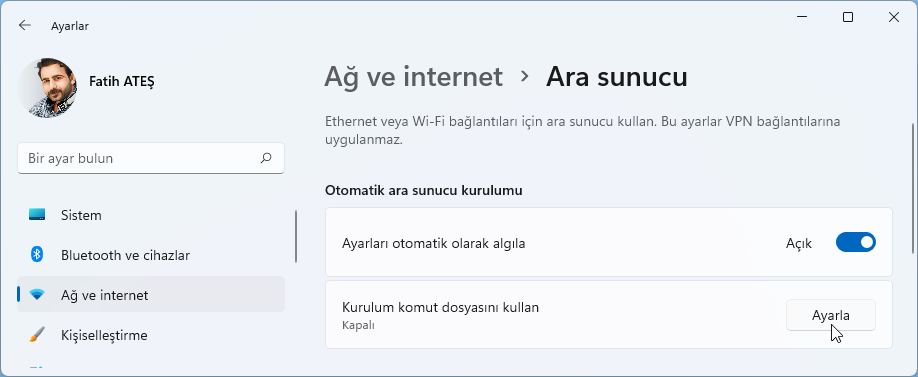
Adımları tamamladığınızda, Windows 11, Web Proxy Otomatik Bulma Protokolünü (WPAD) kullanarak ayarları otomatik olarak algılayacaktır. Kuruluşlar ve okullar, ağlarına bağlı bilgisayarların proxy ayarlarını otomatik olarak yapılandırmak veya değiştirmek için genellikle bu seçeneği kullanır.
Bilgisayarın ayarları otomatik olarak algılamasını istemiyorsanız veya bir proxy sunucusunu manuel olarak kurmaya çalışıyorsanız, Ayarları otomatik olarak algıla geçiş anahtarını kapatmanız gerekir.
Windows 11’de komut dosyası aracılığı ile proxy sunucusu nasıl kurulur
Windows 11’de kurulum komut dosyası seçeneğini kullanarak bir proxy sunucusunu otomatik olarak yapılandırmak da mümkündür.
Bir komut dosyası kullanarak bir proxy sunucusunu yapılandırmak için şu adımları kullanın:
- Ayarları açın.
- Ağ ve İnternete tıklayın.
- Ara Sunucu sekmesini tıklayın.
- “Otomatik ara sunucu kurulumu” bölümünün altında, ” Kurulum komut dosyasını kullan” ayarı için Ayarla butonuna tıklayın.
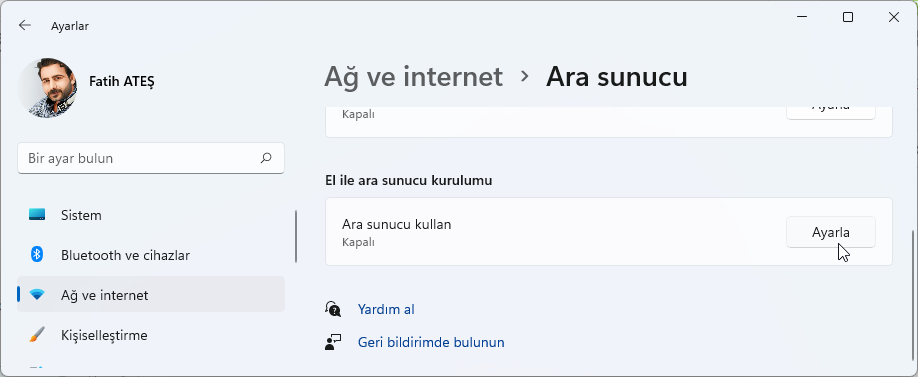
- Kurulum komut dosyasını kullan geçiş anahtarını açın.
- Komut dosyasının (veya .pac dosyasının) adresini onaylayın.
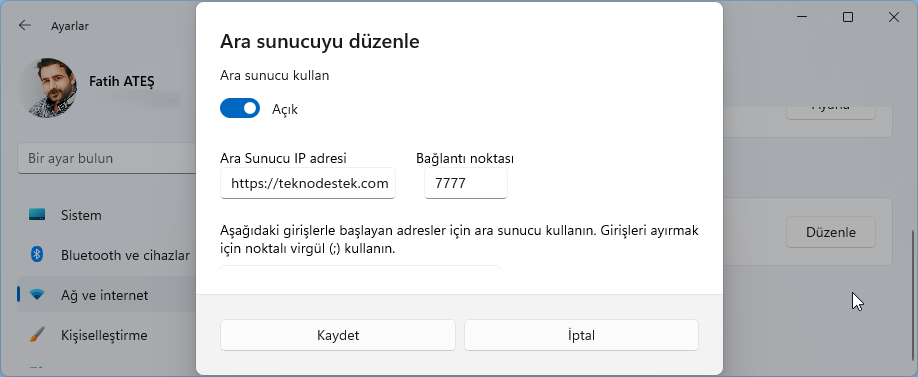
- Kaydet butonuna tıklayın.
Adımları tamamladıktan sonra Windows 11, belirtilen dosyadan proxy yapılandırmasını yükleyecektir.
Windows 11’de manuel yapılandırmayla otomatik proxy’yi yapılandırın
Windows 11’de proxy sunucu ayarlarını manuel olarak kurmak için şu adımları kullanın:
- Ayarları açın.
- Ağ ve İnternete tıklayın.
- Ara Sunucu sekmesini tıklayın.
- “El ile ara sunucu kurulumu” bölümünün altında, ” Proxy sunucusu kullan” ayarı için “Ayarla” butonuna tıklayın.
- “Proxy sunucusu kullan” geçiş anahtarını açın.
- “Proxy IP adresi” ayarında, proxy sunucusuna bağlanan adresi onaylayın.
- “Port” ayarında, proxy’nin çalışması için gereken port numarasını onaylayın.
- “ Yerel (intranet) adresleri için proxy sunucusunu kullanma” seçeneğini işaretleyin.
- (Opsiyonel) Proxy’yi atlayacak adresleri mevcut bölümde onaylayın.
Kısa not: Her girişi ayırmak için bu adresleri noktalı virgül (;) kullanarak belirtmeniz gerekir. Aynı etki alanından birden fazla adresiniz varsa, joker karakter olarak yıldız işareti kullanabilirsiniz. Örneğin
*.website.comdahil olmak üzere yıldız bölümündeki tüm adreslerle eşleşir .forums.website.comdocs.website.com - Kaydet butonuna tıklayın.
Adımları tamamladığınızda, proxy yapılandırılacak ve ağ trafiği otomatik olarak proxy sunucusundan geçecektir. Ancak proxy kullanmayacak adreslerin bir listesini de belirtmek mümkündür.








































